iPhoneスマホの画面がフリーズしてしまって電源が落とせない時の対処法
スマホを使って写真を撮ったり、ツイッターに何かを投稿したりするのは便利ですね。で、iPhoneスマホが急にフリーズしてしまって電源が落とせないってありますか。本文では、iPhoneスマホの画面が固まってフリーズになって電源が落とせない時の原因と対処法をご紹介いたしましょう。
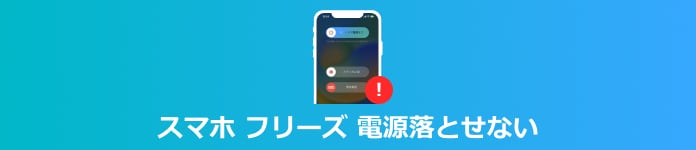
iPhoneスマホの画面がフリーズしてしまう原因
iPhone画面が固まったままフリーズしてしまって、電源も落とせなかったら、操作が一切できなくなって、まずいでしょう。下記では、iPhoneスマホがフリーズして電源もが落とせない時の原因をご紹介いたしましょう。
iPhoneのソフトウェアが最新バージョンではない
iPhoneのソフトウェアが最新バージョンでなければ、iPhone使用中に何らかの不具合が起こってしまうかもしれません。例えば、iPhoneが急にフリーズして電源が落とせないとか。
iPhoneアプリのバージョンが最新ではない
iPhoneにインストールしたアプリケーションが古すぎて、iPhoneとの相性が悪くて、操作や反応に問題が起こって、iPhoneスマホ画面が固まったままでフリーズしてしまうようになるかもしれません。
iPhone iOSのアップデートが失敗になってしまう
iPhone iOSのアップデートを自動アップデートに設定しておく場合、iOSのアップデートが失敗になってしまうせいで、iPhoneスマホ画面のフリーズを起こす可能性があります。
iPhoneには十分な空き容量がなくなる
十分なストレージ容量がなくなり、iPhoneは容量に迫られると、動作が重くなります。最悪な場合、フリーズして動かなくなるかもしれません。
iPhoneが落下や水没などの障害を受けてしまう
iPhoneが落下や水没などの衝撃でディスプレイなどが損害を受けてしまって、iPhoneを使おうとしても、スマホ画面がフリーズして電源が落とせないまま操作ができないんです。
iPhoneシステムの故障が原因
iPhoneソフトウェアやアプリの不具合の他に、iPhoneシステムに何かの故障が起こったら、iPhone使用中に画面がフリーズになって電源が落とせない場合もあります。
iPhoneスマホがフリーズして電源が落とせない時の対処法
iPhoneスマホ画面がフリーズになった原因が分かった上で、iPhoneがフリーズして電源が落とせない時の対処法をご紹介いたしましょう。
iPhoneを強制再起動
iPhoneは画面がフリーズになってしまっても、慌てないで、iPhoneを強制再起動してみてください。
iPhone強制再起動方法はモデルによって異なりますので、ご了承ください。例えば、iPhone 8以降の場合、まずは、iPhoneの音量を上げるボタンを押してから素早く放します。次に、iPhoneの音量を下げるボタンを押してから素早く放します。それから、iPhoneのサイドボタンを押さえたままにします。最後、iPhone画面にAppleロゴが表示されたら、サイドボタンをします。
iPhone 6s以前の機種では、ホームボタンと電源ボタンを同時に長押しすることでiPhoneを強制的に再起動してみてください。
iPhone 7シリーズでは、iPhoneの音量を下げるボタンとスリープボタンをAppleロゴが表示されるまで同時に押さえてください。

ここに注目!自力でフリーズしてしまったiPhoneを修復してみる
落下や水没などによるハードウェア故障であろうと、ソフトウェアやアプリの古いバージョンであろうと、いったんiPhoneがフリーズになってしまって電源が切れなかったら、iPhoneを強制的に再起動する他に、iPhoneを初期化したりするのは無理そうです。でも、まだ打つ手があります。よかったら、専用のiPhoneシステム修復ソフトを使ってみてください。
Aiseesoft iOS システム 修復はiPhoneのブラックスクリーンを直したり、iPhone起動できない故障を修復したりして、iPhoneの色々な異常モードを簡単に修復してくれることができますので、iPhoneスマホがフリーズして電源が落とせなかったら、ぜひお試しください。
 特徴:
特徴:
- 1.iPhone Wi-Fi繋がない、iPhone DFUモード、iPhoneリカバリーモードなど、iPhoneの異常モードを簡単に対応
- 2.標準修復モードと高級修復モードが利用可能で、iPhoneのデータを失わないで修復可
- 3.高いiPhone修復率が実現できる
- 4.最新のiOS 17/16/15やiPhone 15/14などのモデルに完全対応
- 5.Windows 11/10/8/7/Vista/XP、Macなどで動作可
では、このiPhoneシステム修復ソフトを無料ダウンロード・インストールして、フリーズしたiPhoneを修復する方法をご紹介いたしましょう。
ステップ 1iPhoneをPCに接続
このiPhone iOSシステム修復の無料ダウンロード・インストールを済ませてから、立ち上げて、USBケーブルを介してフリーズしてしまったiPhoneをパソコンに接続します。
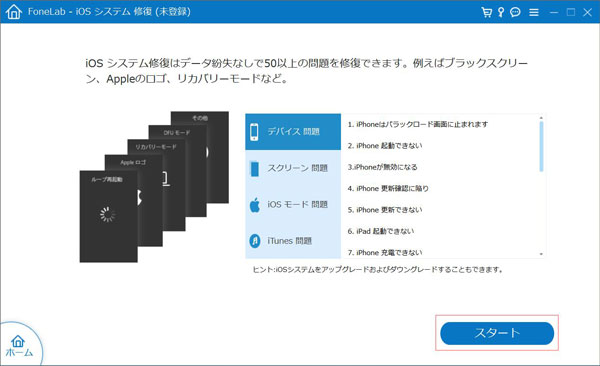
ステップ 2iPhoneを修復するモードを選択
iPhone iOSシステム 修復を起動してから、インタフェースにある「iOSシステム修復」機能に入ります。そして、自分のニーズに応じて、「標準モード」と「高級モード」のどちらかを選択します。iPhoneのデータを失わないで修復したいなら、「標準モード」にしてください。それに対して、高い修復を実現したいなら、「高級モード」がおすすめ。

ステップ 3iPhoneのシステム故障を修復
iPhoneを修復するモードを選んでから、お使いのiPhoneに合ったタイプとモデルを指定して、iPhoneを最適化するためのファームウェアを見つけてダウンロードします。ファームウェアのダウンロードが済んだら、「次へ」ボタンをクリックして、iPhoneシステムを修復してみてください。
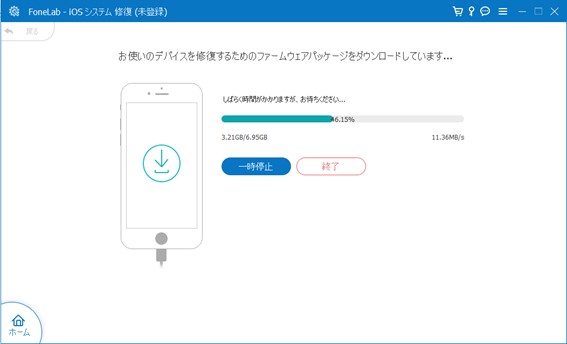
このiPhone iOS システム修復では、iPhoneでアプリがダウンロード・インストールできないとか、iPhoneを様々な異常モードから修復することができます。特に、一見で分かりやすいインタフェースなので、初心者でも簡単に操作できます。iPhoneの不具合を修復する他に、iPhone iOSをアップグレードしたり、iPhone iOSをダウングレードしたりするのにも対応できますので、必要なら、ご利用ください。
よくある質問(FAQ)
質問 1:iPhoneスマホがフリーズして電源が落とせなかったら、まずは、何をすべきですか。
答え 1:わからない原因によって、iPhoneがフリーズして電源が落とせなくなる場合、まずは、iPhoneの一時的なエラーが考えられます。そこで、iPhoneを強制的に再起動したほうがよいです。
質問 2:iPhoneの空き容量不足はフリーズを起こす可能性がありますか。
答え 2:はい、あります。iPhoneは容量に迫られると、動作が重く・遅くなりがちで、ついフリーズしてしまうかもしれません。最悪な場合、iPhoneはフリーズのままで電源も落とせなくなるんです。そこで、常にiPhoneから要らない写真を削除したり、必要ではないアプリをアンインストールしたりしてください。よかったら、iPhoneの空き容量を増やす方法をご参考ください。
質問 3:iPhoneを業者へ修理に出してもいいですか。
答え 3:iPhoneにはなにかの故障が起こったら、まずは、専用のiPhoneシステム修復で自力で直せるかどうかをチェックしたほうがリーズナブルですが、どうしても修復できない場合、専門の業者に頼んだほうがよいです。でも、そのほうで結構お金がかかるかもしれませんの、ご了承ください。
質問 4:iPhoneのフリーズを修復する時、データが消えてしまいますか。
答え 4:iPhoneのフリーズを修復する方法によって、データが失われるかもしれません。データを損ないたくないなら、事前に専用のiPhoneデータバックアップソフトを使ってiPhoneデータをバックアップしておいてください。
質問 5:どうしてもiPhoneスマホのフリーズ電源落とせない故障が直せなかったら、どうしたら良いですか。
答え 5:どんな方法でもiPhoneのフリーズ電源落とせないエラーを修復することができなければ、Apple サポートセンターに修理を出してみてください。
まとめ
以上は、iPhoneが急にフリーズして電源が落とせないときの原因と対処法の詳しいご紹介でした。今後、iPhoneスマホがフリーズになってしまって、電源も切れない時、少しでもお役に立てれば何よりです。
